時間:2017-05-12 來源:互聯網 瀏覽量:
合理的創建和擴大分區的容量,對Win7係統的運行起到很好的幫助作用。很多剛從WinXP係統升級到Win7係統的用戶對Win7的分許程序還不是很熟悉,有時候會把整個硬盤並為一個分區。接下來就一起看看w7如何利用自帶軟件調整分區。
w7利用自帶軟件調整分區的方法:
Step1:進入係統管理界麵。在開始菜單中找到計算機/在計算機上點擊右鍵選擇管理/進入存儲中的磁盤管理。
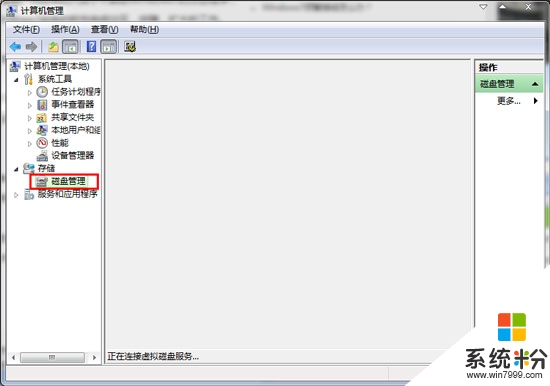
Step2:壓縮已有分區。找到所需要調整的硬盤,可以看到圖形化的分區示意圖。在需要縮小的分區上點擊右鍵/選擇壓縮卷/軟件會自動計算可以壓縮的大小,如果可壓縮數值比較小最好先進行碎片整理/輸入一個壓縮數值,點擊壓縮。等操作完成後,將會在原有分區後部出現未分配空間。
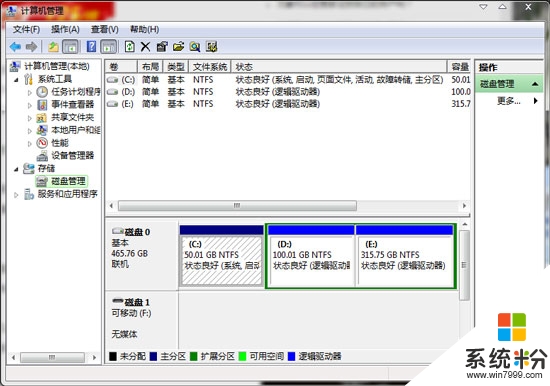
Step3:創建新分區。在未分配空間上點擊右鍵選擇新建簡單卷/跟隨向導操作,一次輸入卷大小(分區容量)、驅動器號、分區格式等參數後點擊完成。友情提示,建議勾選快速格式化可以加快格式化速度。
Step4:調整分區大小。Windows7自帶的磁盤管理還可以進行分區大小調整。和分區縮小一樣進行壓縮操作,然後在後一卷上點擊鼠桔右鍵並選擇擴展卷。不過這個擴展功能有點弱,隻能擴展未分配空間之間的分區。
如何直接創建擴展分區
在Windows7的磁盤管理中已經不能直接創建擴展分區了,如果要單獨創建擴展分區必須要使用diskpart命令來進行。其實我覺得在Windows7中沒必要專門創建擴展分區,當創建的分區數量大於3的時候,如圖所示自動把分區轉化為擴展+邏輯分區。
到這就跟大家都說完了【w7如何利用自帶軟件調整分區】,希望能幫到遇到相同困擾的小夥伴。至於其他的筆記本電腦係統下載後使用的疑問都歡迎上係統粉官網查看。